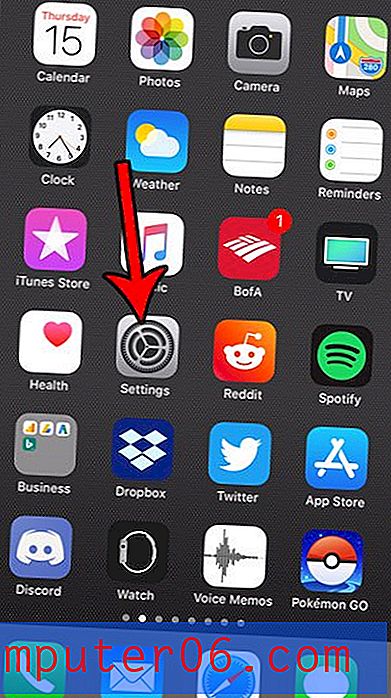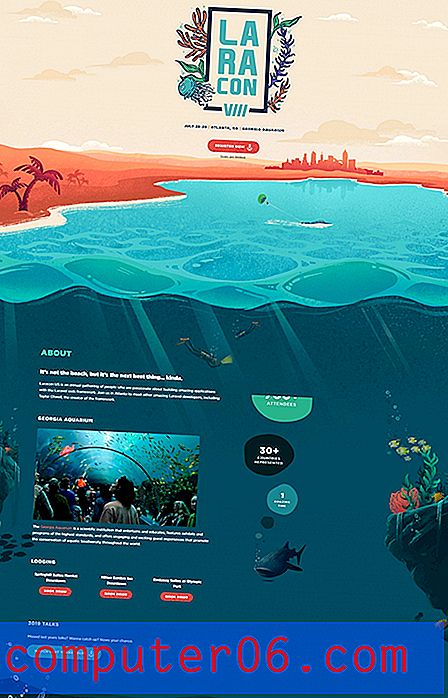Comment activer l'envoi et la réception manuels dans Outlook 2013
Outlook 2013 offre de nombreuses options pour la façon dont il gère le courrier, notamment la possibilité d'envoyer et de recevoir des e-mails uniquement lorsque vous choisissez de le faire manuellement. Cependant, ce n'est pas un paramètre qui est activé par défaut, vous allez donc devoir modifier quelques paramètres.
Notre guide ci-dessous vous montrera comment configurer Outlook 2013 afin qu'il n'envoie des messages dans votre boîte d'envoi que lorsque vous le lui dites. Il vous est également possible de configurer Outlook pour qu'il télécharge uniquement les nouveaux messages lorsque vous le lui dites également.
Comment envoyer manuellement dans Outlook 2013 / Comment recevoir des messages manuellement dans Outlook 2013
La première partie de ce processus va désactiver l'option qui oblige Outlook à envoyer des messages automatiquement. Le didacticiel continuera ensuite de vous montrer comment activer la réception manuelle des messages.
Étape 1: ouvrez Outlook 2013.
Étape 2: cliquez sur l'onglet Fichier dans le coin supérieur gauche de la fenêtre.

Étape 3: cliquez sur Options dans la colonne à gauche de la fenêtre.
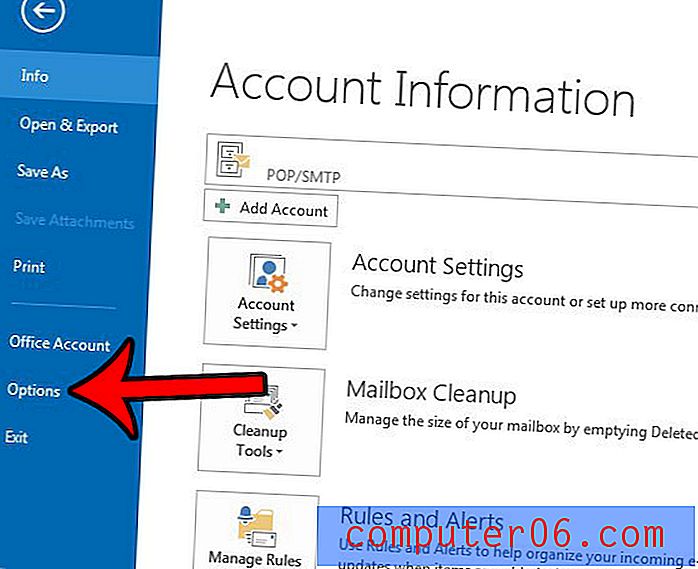
Étape 4: cliquez sur l'onglet Avancé sur le côté gauche de la fenêtre Options Outlook .
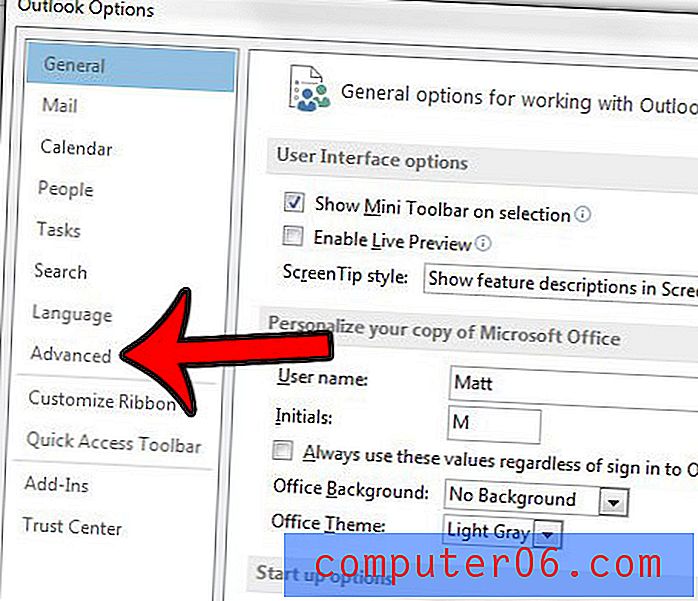
Étape 5: faites défiler vers le bas jusqu'à la section Envoyer et recevoir du menu, puis cliquez sur la case à gauche de Envoyer immédiatement une fois connecté pour supprimer la coche. Si vous souhaitez également désactiver l'option d'envoi et de réception automatique, passez aux étapes ci-dessous.
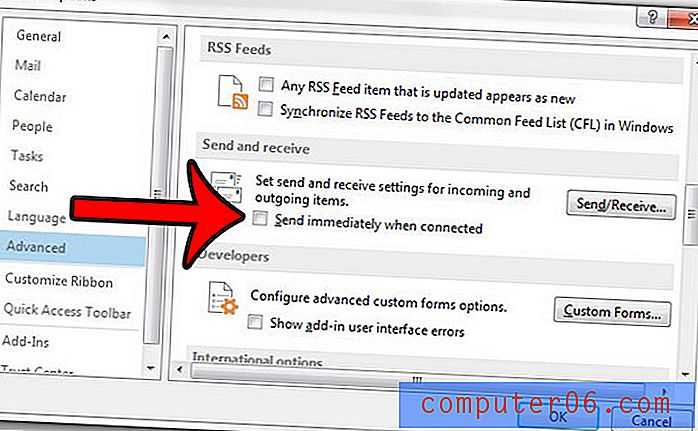
Étape 6: cliquez sur le bouton Envoyer / Recevoir dans la section Envoyer et recevoir du menu.
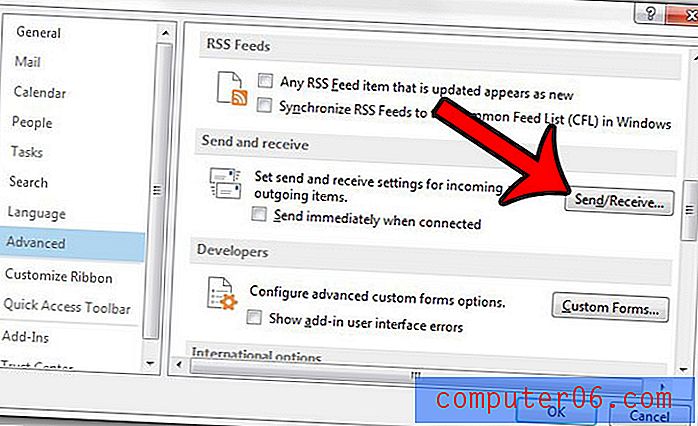
Étape 7: cliquez sur la case à gauche de Planifier un envoi / réception automatique tous les pour supprimer la coche. Vous pouvez ensuite cliquer sur le bouton Fermer en bas de la fenêtre, puis sur le bouton OK en bas de la fenêtre Options Outlook .
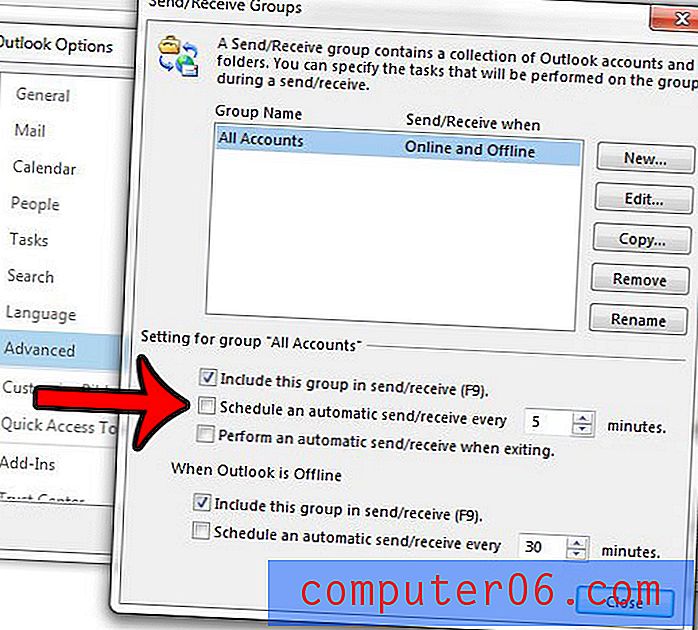
Désormais, Outlook 2013 envoie et reçoit des messages uniquement lorsque vous appuyez sur F9 sur le clavier ou lorsque vous cliquez sur le bouton Envoyer / recevoir tous les dossiers dans le ruban.
Si vous préférez modifier la fréquence à laquelle Outlook envoie et reçoit des messages, cet article - https://www.solveyourtech.com/change-outlook-2013-send-and-receive-frequency/ - vous montrera comment changer le réglage.